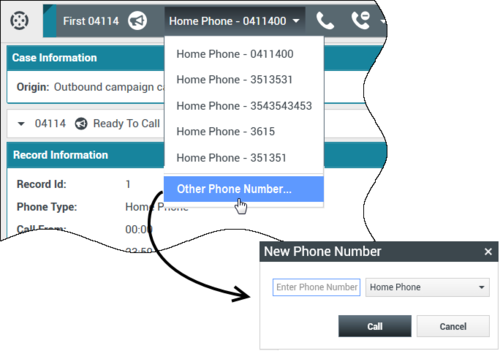Sumario
Vista preliminar de llamadas salientes
[Modificado: 8.5.109.16, 8.5.115.17]
Las llamadas de la vista preliminar de campaña saliente permiten realizar llamadas de campaña solicitando una interacción a partir de una lista de llamadas predeterminada. Usted conecta la llamada de forma manual cuando se muestra la ventana de interacción.
Cuando su administrador carga una vista preliminar de campaña saliente, usted recibe la información correspondiente mediante una notificación emergente. Cuando su administrador inicia una vista preliminar de campaña saliente, usted recibe la información correspondiente mediante una segunda notificación emergente.
La notificación de campaña saliente permite recuperar un registro de contacto de la lista de campañas haciendo clic en Obtener registro o para reconocer que usted está listo para unirse a la campaña haciendo clic en OK.
Si hace clic en Obtener registro, se muestra una nueva vista preliminar de interacción.
Si hace clic en OK, debe recuperar un registro de campaña de forma manual. En su vista de Workspace, seleccione la pestaña Mis campañas. Haga clic en el nombre de la campaña que desea utilizar. Haga clic en Obtener registro. Se muestra una nueva Vista preliminar de interacción saliente. Utilice la vista preliminar de interacción saliente para realizar una llamada saliente.
Vista preliminar de interacción saliente
La Vista preliminar de interacción saliente es una versión especial de la vista Interacción de voz. Puede obtener información más detallada sobre los controles de interacción por voz aquí.
En el modo de vista preliminar, usted puede ver información acerca de una llamada de campaña antes de que se conecte con el contacto. La vista preliminar de interacción saliente contiene las siguientes características y funciones:
- Información del caso: Información resumida sobre la campaña. El administrador especifica el contenido de esta área. Puede contener el nombre de la campaña, una descripción de esta, el número de teléfono del contacto, y más.
- Acciones de vista preliminar de llamadas (barra de herramientas): Acciones que el usuario puede realizar, tales como cambiar o seleccionar el número de teléfono, iniciar la llamada y rechazar la llamada.
- Información del registro: Información específica sobre el registro. El administrador especifica el contenido de esta área. Puede contener un intervalo de tiempo para el cual el contacto indicó disponibilidad, el nombre del contacto o la información sobre la naturaleza de la llamada.
- Contacto: La vista Contacto permite administrar la información de contacto.
- Respuestas: La vista Respuestas permite acceder a la base de datos de respuestas estándares escritas previamente para las interacciones. Estas respuestas se pueden leer al contacto durante una interacción telefónica.
Es posible que la vista preliminar de llamadas esté configurada de forma diferente en su centro de contacto:
- Es posible que su administrador haya configurado su entorno para marcar de forma automática e inmediata una llamada de campaña saliente tan pronto usted haya aceptado el registro.
- Es posible que su administrador haya configurado su entorno para marcar de forma automática una llamada de campaña saliente tras mostrar la vista preliminar de la campaña durante un tiempo específico de, por ejemplo, 10 segundos. En este caso la vista preliminar de la llamada muestra un contador que le dice cuántos segundos tiene antes de que la llamada se marque automáticamente. Puede escoger conectar manualmente la llamada antes de que el contador finalice.
[Agregado: 8.5.109.16]
Acciones de vista preliminar de llamadas
Las Acciones de vista preliminar de llamadas son controles estándares correspondientes a las interacciones salientes en el modo de vista preliminar. Workspace permite realizar las siguientes acciones de vista preliminar de llamadas:
- Seleccionar o cambiar el número de teléfono: Haga clic en la flecha hacia abajo para abrir una lista de posibles números que están almacenados en la base de datos de contacto para ese contacto o seleccione Otro número de teléfono ([Agregado: 8.5.115.17]) si esta funcionalidad está disponible en su entorno para abrir el cuadro de diálogo Nuevo número telefónico.
- Llamar a este contacto: Haga clic en Llamar (
 ) para conectarse al contacto y mostrar la vista Interacción saliente.
) para conectarse al contacto y mostrar la vista Interacción saliente. - Rechazar: Haga clic en Rechazar (
 ) para mostrar el menú Rechazar. Elija Llamar a este contacto luego para devolver el registro a la lista de campañas a la que se llamará más tarde. Elija No llamar a este contacto para esta campaña para eliminar el contacto de la lista de campañas.
) para mostrar el menú Rechazar. Elija Llamar a este contacto luego para devolver el registro a la lista de campañas a la que se llamará más tarde. Elija No llamar a este contacto para esta campaña para eliminar el contacto de la lista de campañas.
Nuevo número telefónico
[Agregado: 8.5.115.17]
En ocasiones hay un problema con el número que especifica el sistema para una llamada saliente. Puede ser un tipo de número equivocado, o puede ser que el formato sea incorrecto — por ejemplo, podría faltar un dígito.
Si necesita marcar un número telefónico diferente del que aparece en la barra de herramientas de Vista preliminar de llamadas salientes y esta característica está disponible en su entorno, haga clic en el número de teléfono para abrir el menú de selección del número de teléfono y seleccione Otro número de teléfono para abrir el cuadro de diálogo Nuevo número telefónico.
Ingrese el nuevo número de teléfono, seleccione un tipo de número de teléfono y haga clic en Llamar.
Vista Interacción saliente
Si hace clic en Llamar en la Vista preliminar de interacción saliente, la vista se actualiza para mostrar el estado de llamadas y las acciones de llamadas para la interacción saliente.
Estado de la llamada
El área de estado de llamadas de la vista Interacción saliente proporciona el número telefónico o el nombre del contacto o la extensión del destino interno y el estado de la llamada. Los estados posibles de las llamadas pueden incluir los siguientes:
- Conectado: Usted está hablando activamente con el contacto o con el destino interno.
- Finalizado: La llamada ha sido finalizada por el usuario o por el contacto.
- En espera: La llamada está en un estado en el cual el contacto no puede oír al usuario y el usuario no puede oír al contacto cuando el contacto está en espera.
Acciones de llamada
Las acciones de llamada son controles estándar para las interacciones salientes.
Disposiciones
La vista Disposiciones permite asignar un resultado de llamada a la interacción saliente utilizando la lista desplegable Resultado de llam. Seleccione un resultado o haga clic en la casilla de verificación No llamar. El contenido del menú de Resultado de llam es especificado por el administrador.
También se puede usar la vista Disposiciones para asignar un código de disposición a una interacción en progreso o terminada, para calificar el resultado de la interacción.
Nota
Utilice la Nota para adjuntar una nota al historial de la llamada.
Recursos relacionados
La guía del usuario Workspace Desktop Edition (solamente en inglés) ofrece lecciones detalladas para usar todas las características de Workspace. Las siguientes lecciones pueden serle útiles:
- Handle Outbound-Campaign Voice Interactions (Manejar interacciones de voz en campañas salientes)
- Handle a Voice Call (Manejar una llamada de voz)
- Workspace Windows and Views (Ventanas y vistas de Workspace)
- Basic Use-Case Summary (Resumen básico de casos de uso)
Temas relacionados
- Acciones de llamadas para llamadas salientes
- Interacción de voz
- Consulta de voz
- Grabación de voz
- Vista prev. impulsada de llamadas salientes
- Llamadas salientes progresivas